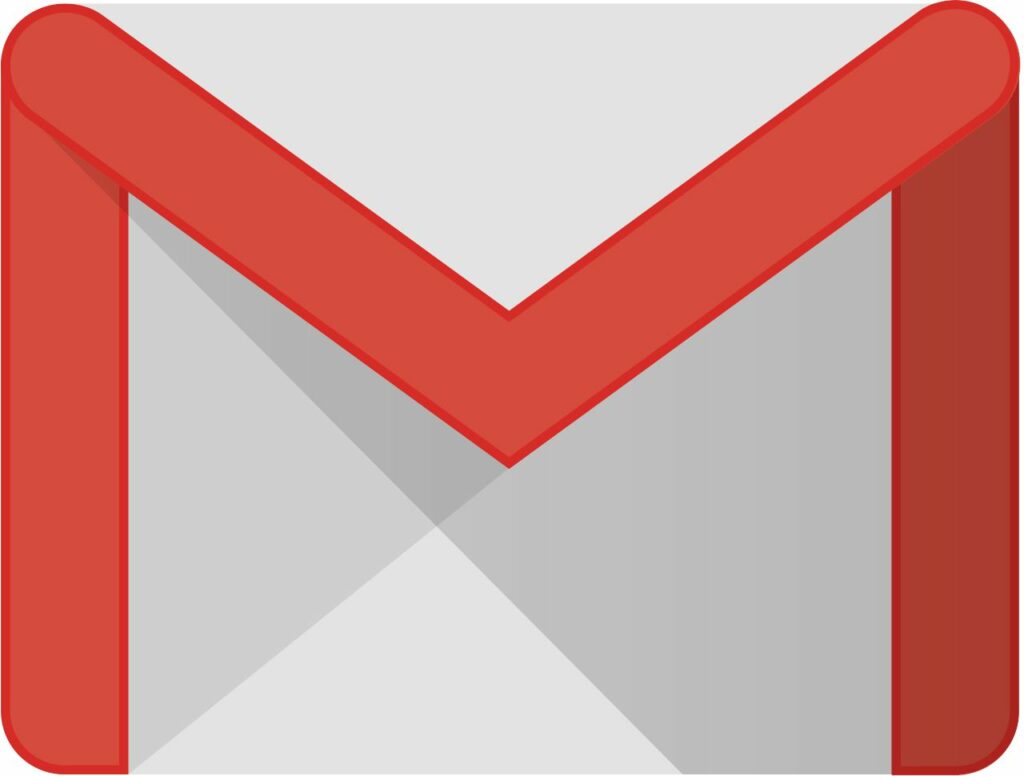
Wat te weten
- Meld u aan bij Gmail in een browser, selecteer de e-mails die u wilt markeren en selecteer vervolgens Markeer als gelezen in de werkbalk.
- Een snelkoppeling inschakelen: Ga naar Instellingen > Zie je wel allemaal instellingen > Algemeen. Selecteer Toetsenbord snelkoppelingen Aan. Gebruiken VERSCHUIVING+l om e-mails als gelezen te markeren.
- Alle e-mail markeren als gelezen in een label: Open het label en selecteer Meer (de drie puntjes) > Markering allemaal net zo lezen.
Als je berichten in Gmail als gelezen wilt markeren zonder ongelezen berichten te openen, heeft Gmail verschillende bedieningselementen die je helpen om dat nulmeldingspunt te bereiken. Gebruik deze bedieningselementen om een of meer berichten als gelezen te selecteren of om een heel label te openen. Bovendien heeft Gmail sneltoetsen die alles sneller en efficiënter maken.
Markeer e-mail als gelezen in Gmail
Een e-mail of e-mails markeren als gelezen in Gmail:
-
Open een webbrowser en log in bij Gmail.
-
Schakel het selectievakje in naast de berichten die u als gelezen wilt markeren. Of bekijk een reeks berichten. Als u bepaalde berichten wilt, zoekt u naar de gewenste attributen en markeert u deze als gelezen in de zoekresultaten. U kunt ook alle berichten in het huidige label of de zoekresultaten controleren op markering.
-
Ga naar de werkbalk en selecteer Markeer als gelezen.

-
Elk bericht dat u hebt geselecteerd, wordt gemarkeerd als gelezen.
De sneltoets
Er is een snelle manier om berichten als gelezen te markeren met behulp van een sneltoets. Het instellen duurt een minuut of twee, maar het kan in de toekomst tijd besparen.
-
Ga naar je Gmail-inbox.
-
Selecteer Instellingen.
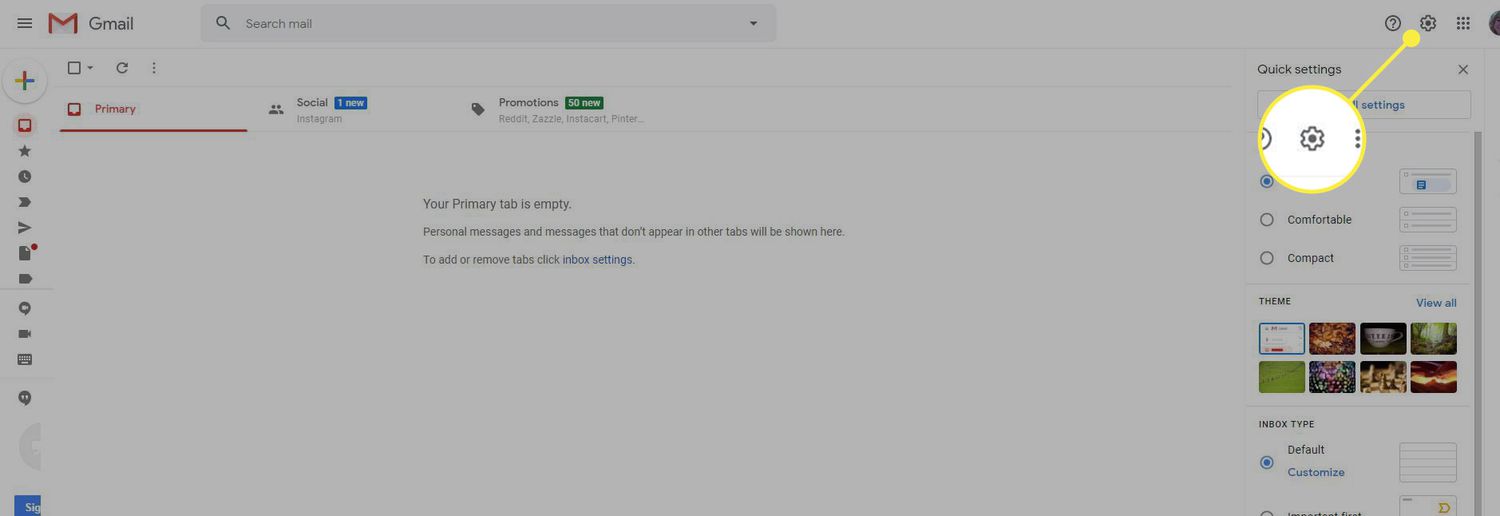
-
Kiezen Zie Alle instellingen.
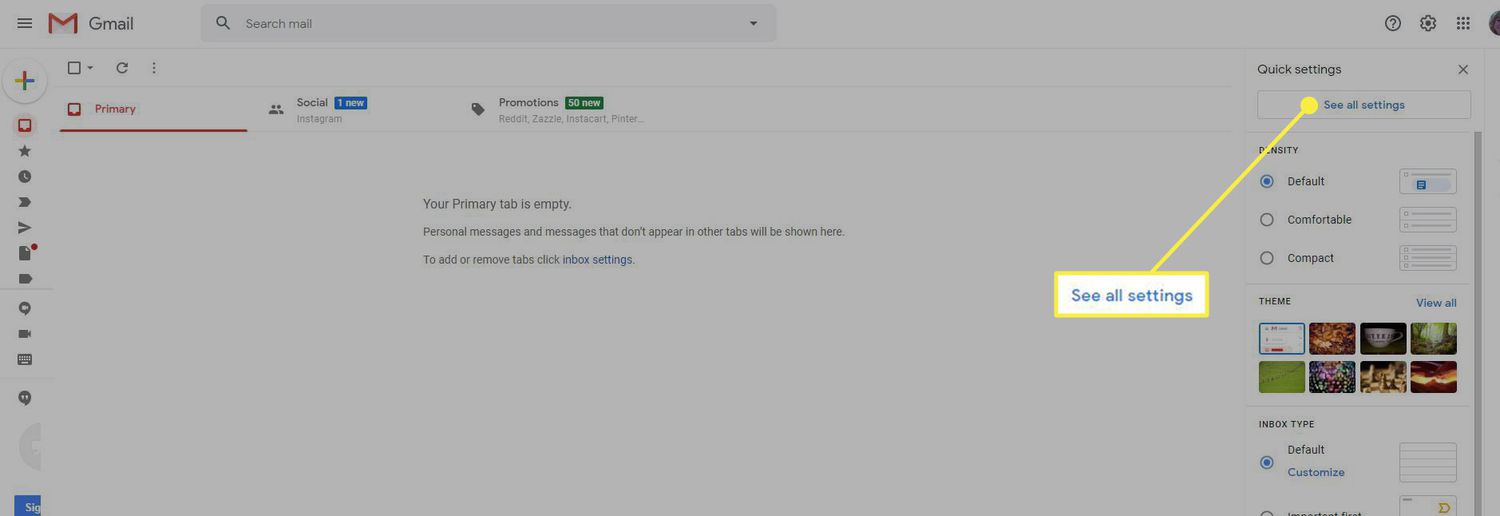
-
Ga naar de Algemeen tabblad.
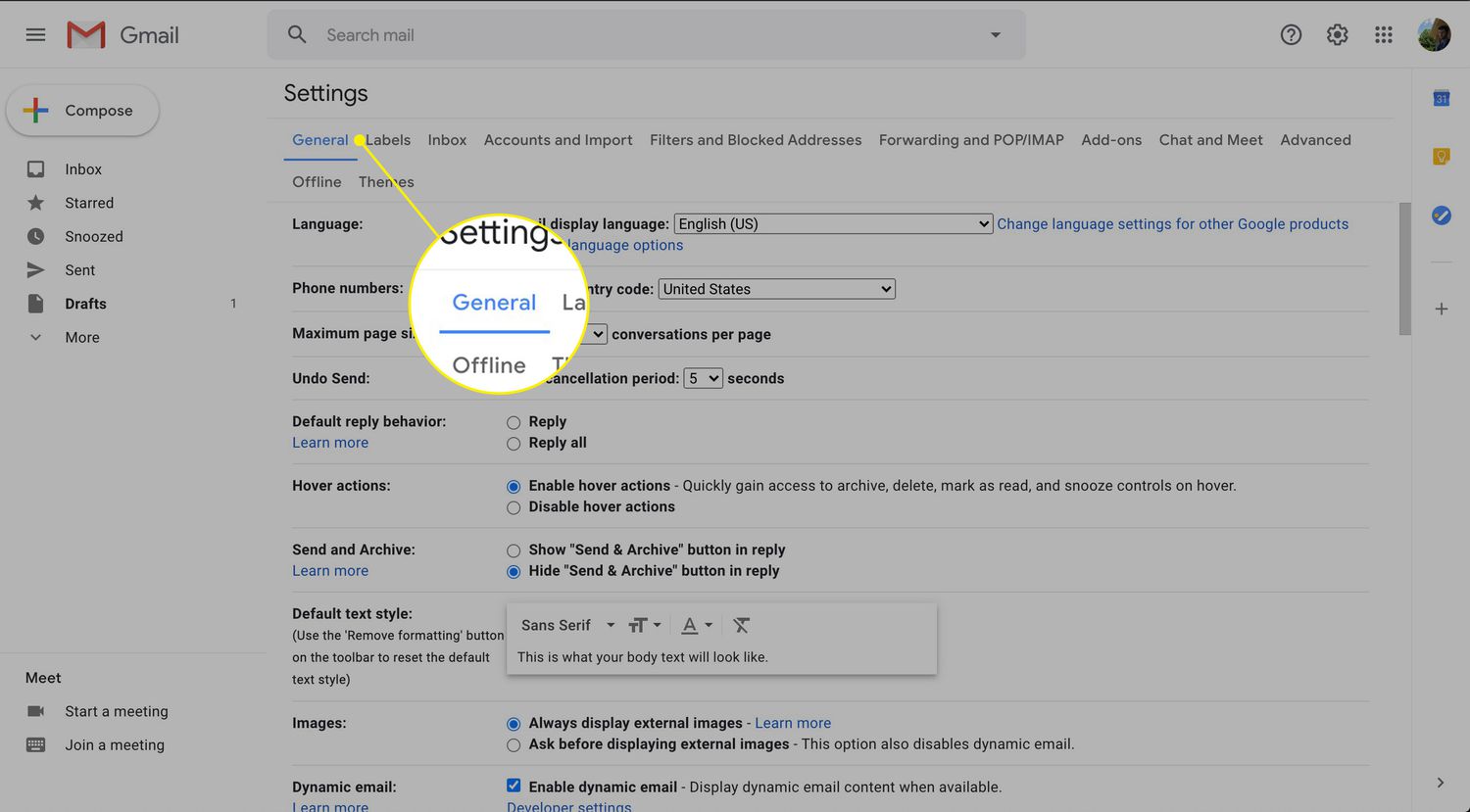
-
In de Toetsenbord sneltoetsen sectie, selecteer Sneltoetsen aan. Selecteer vervolgens Wijzigingen opslaan.
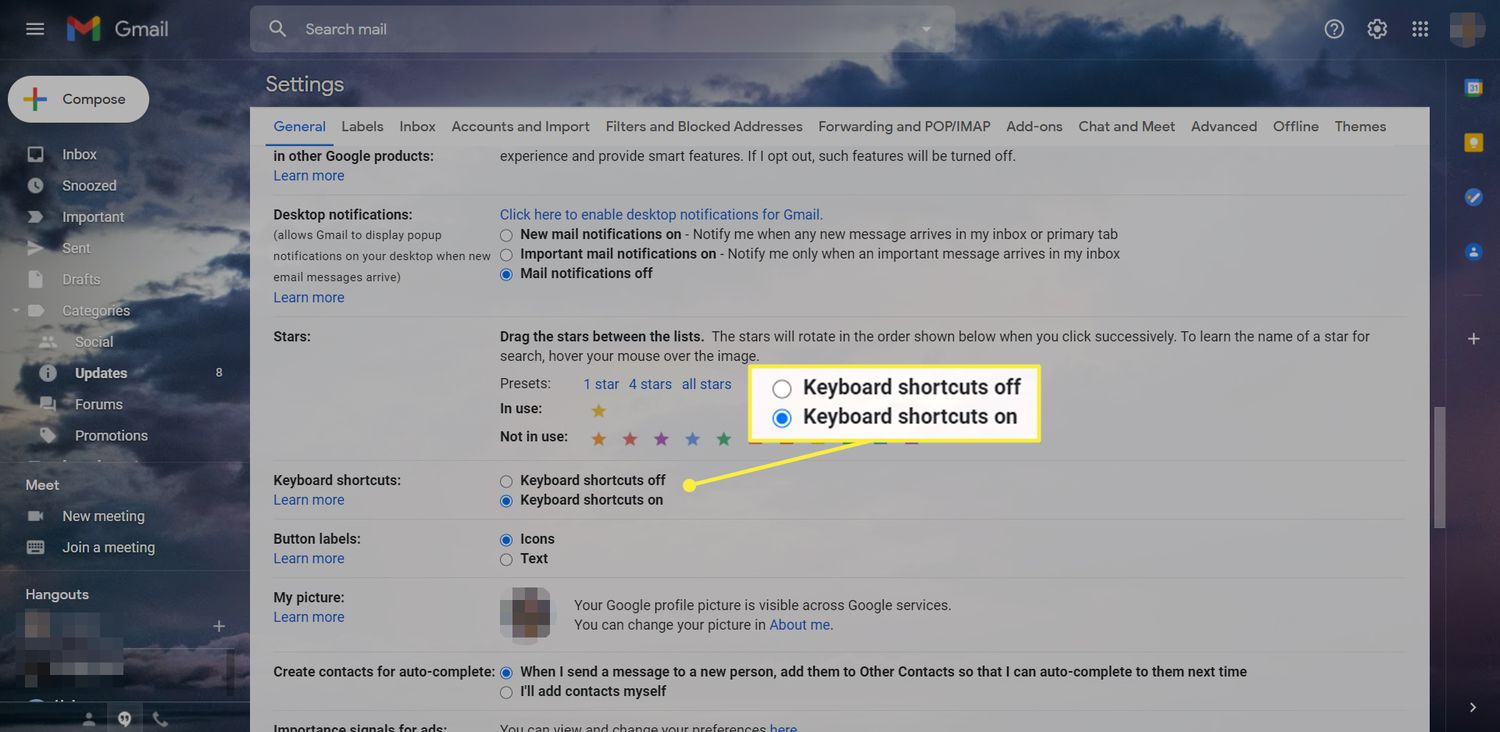
-
Ga naar je inbox en selecteer de berichten die je als gelezen wilt markeren.
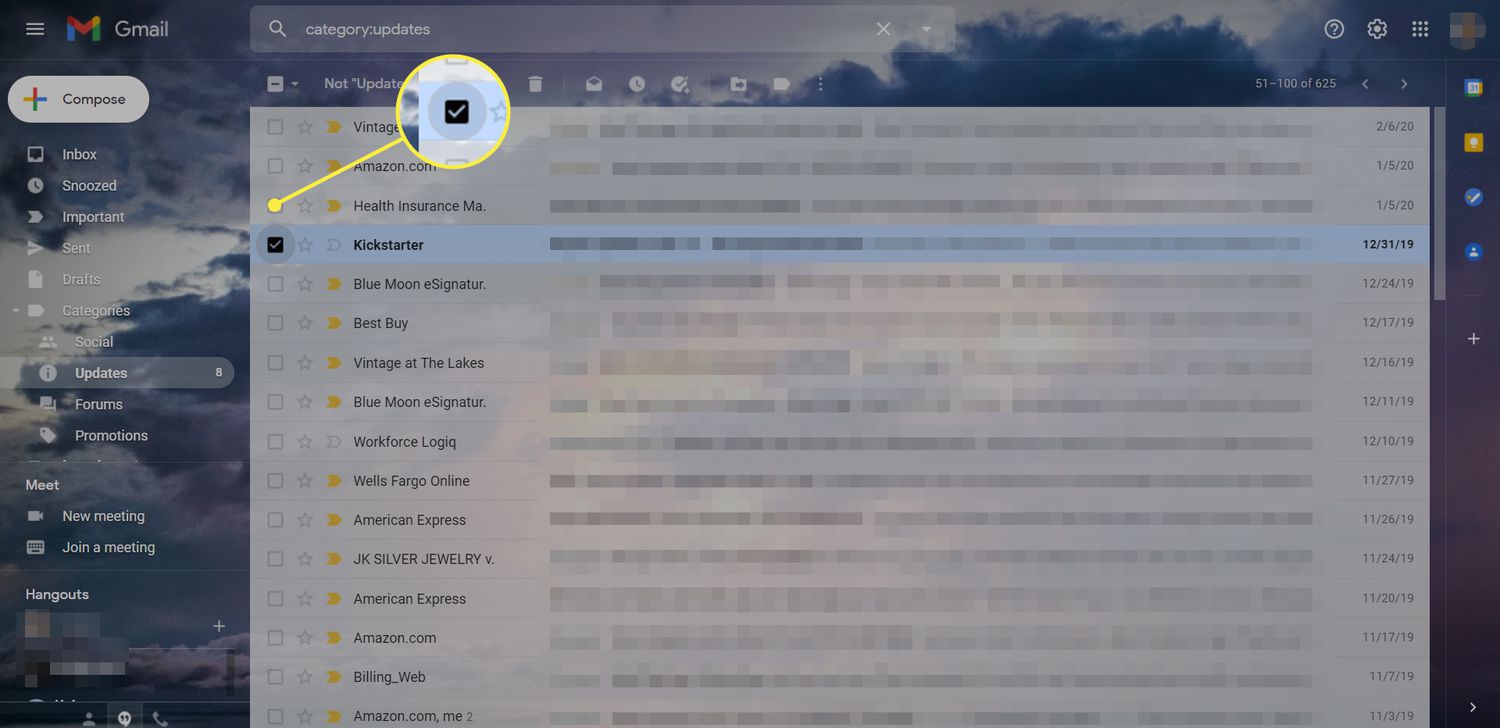
-
Uitstel Verschuiving en druk op i om de berichten als gelezen te markeren. De sneltoets om berichten als gelezen te markeren is Verschuiving+I.
Markeer alle e-mail als gelezen in een label of bekijk in Gmail
Alle berichten markeren als gelezen in een Gmail-label of -weergave:
-
Open het label waarin u wilt werken en zorg ervoor dat er geen berichten zijn aangevinkt. Als sneltoetsen zijn ingeschakeld, drukt u op *n om alle e-mail te deselecteren.
-
Ga naar de werkbalk en selecteer Meer (het pictogram is drie gestapelde stippen). Met sneltoetsen kunt u ook op drukken . (punt) om het te openen Meer menu.
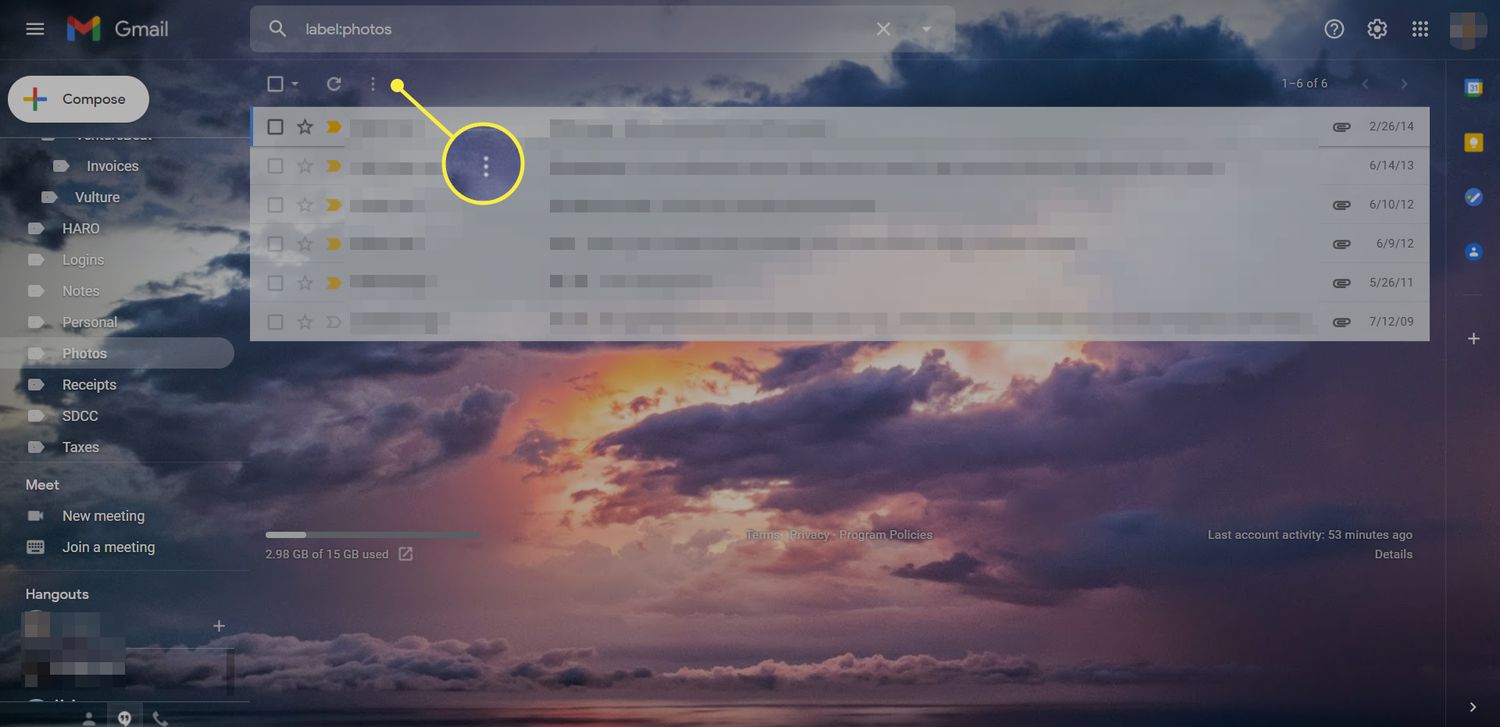
-
Selecteer Alles als gelezen markeren. Druk op om het toetsenbord te gebruiken Omlaag gevolgd door Binnenkomen.
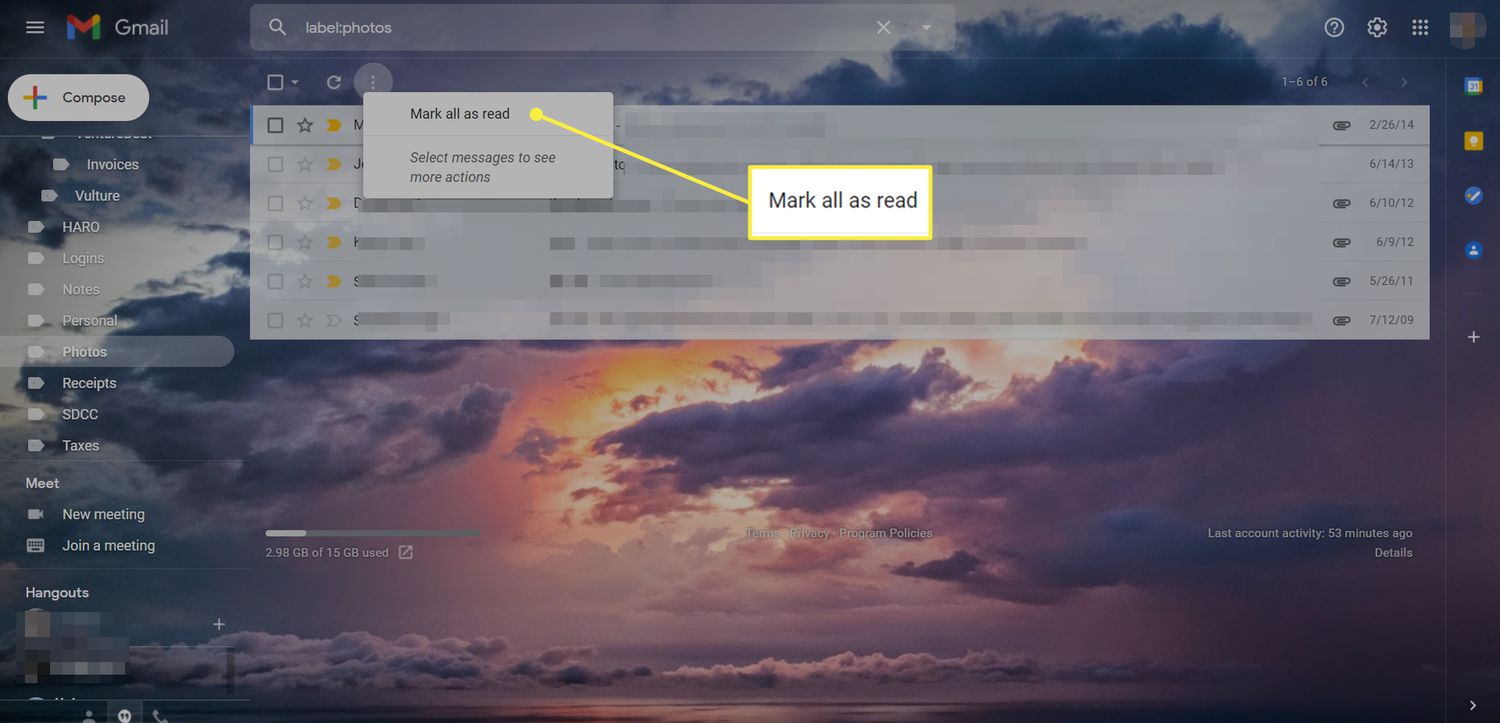
-
Alle berichten in het label zijn gemarkeerd als gelezen.
